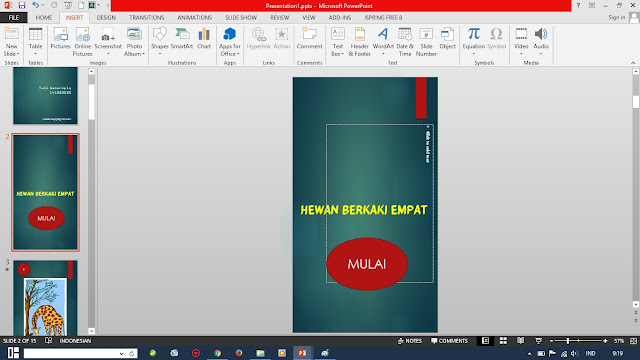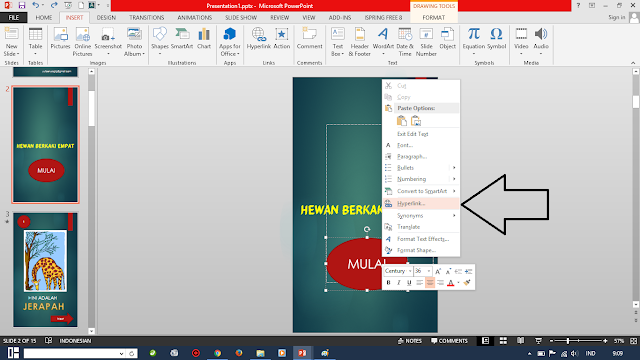Microsoft Powerpoint memang kita sering menggunakannya dalam berbagai pekerjaan dan tentunya kita sebagai anak kuliah pastinya ini sering digunakan dengan mencoba memberikan sebuah persentasi atau penampilan yang bisa membuat menarik para audiens.
Cara Cepat Membuat Hyperlink di Powerpoint 2013 memang memberikan manfaat dan bisa kita gunakan dengan berbagai fitur dan tampilan-tampilan yang mudah dan bisa kita gunakan dengan cepat dan tentunya kita sebagai pengguna ingin membuat para audiens tertarik dengan persentasi kita.
Artikel lainnya :
Cara Cepat Merubah file pdf ke Word Secara On-line
Cara mudah dan cepat download Video di youtube
Cara Cepat Merubah File PPT ke dalam APK
Mudahnya menggunakan Hyperlink powerpoint 2013
Pertama kita persiapkan dulu project powerpoint yang akan kita gunakan, seperti dibawah ini :
Selanjutnya persiapkan apa yang akan kita gunakan untuk hyperlink dan kita klik objeknya dengan Klik Kanan Lalu kita pilih Hyperlink contohnya seperti ini :
Kemudian kita pilih Place In This Document dan kita tentukan slide mana yang akan kita pilih untuk di hyperlink
Selanjutnya kita pilih OK
Semoga bermanfaat yah sobat artikel ini dengan Cara Cepat Membuat Hyperlink di Powerpoint 2013 dan bisa kita gunakan dan praktekan, selamat mencoba!
Yuli Aenuropiq 10/27/2017 New Google SEO Bandung, Indonesia
Cara Cepat Membuat Hyperlink di Powerpoint 2013 memang memberikan manfaat dan bisa kita gunakan dengan berbagai fitur dan tampilan-tampilan yang mudah dan bisa kita gunakan dengan cepat dan tentunya kita sebagai pengguna ingin membuat para audiens tertarik dengan persentasi kita.
Artikel lainnya :
Cara Cepat Merubah file pdf ke Word Secara On-line
Cara mudah dan cepat download Video di youtube
Cara Cepat Merubah File PPT ke dalam APK
Mudahnya menggunakan Hyperlink powerpoint 2013
Pertama kita persiapkan dulu project powerpoint yang akan kita gunakan, seperti dibawah ini :
Selanjutnya persiapkan apa yang akan kita gunakan untuk hyperlink dan kita klik objeknya dengan Klik Kanan Lalu kita pilih Hyperlink contohnya seperti ini :
Kemudian kita pilih Place In This Document dan kita tentukan slide mana yang akan kita pilih untuk di hyperlink
Selanjutnya kita pilih OK
Semoga bermanfaat yah sobat artikel ini dengan Cara Cepat Membuat Hyperlink di Powerpoint 2013 dan bisa kita gunakan dan praktekan, selamat mencoba!
Yuli Aenuropiq 10/27/2017 New Google SEO Bandung, Indonesia